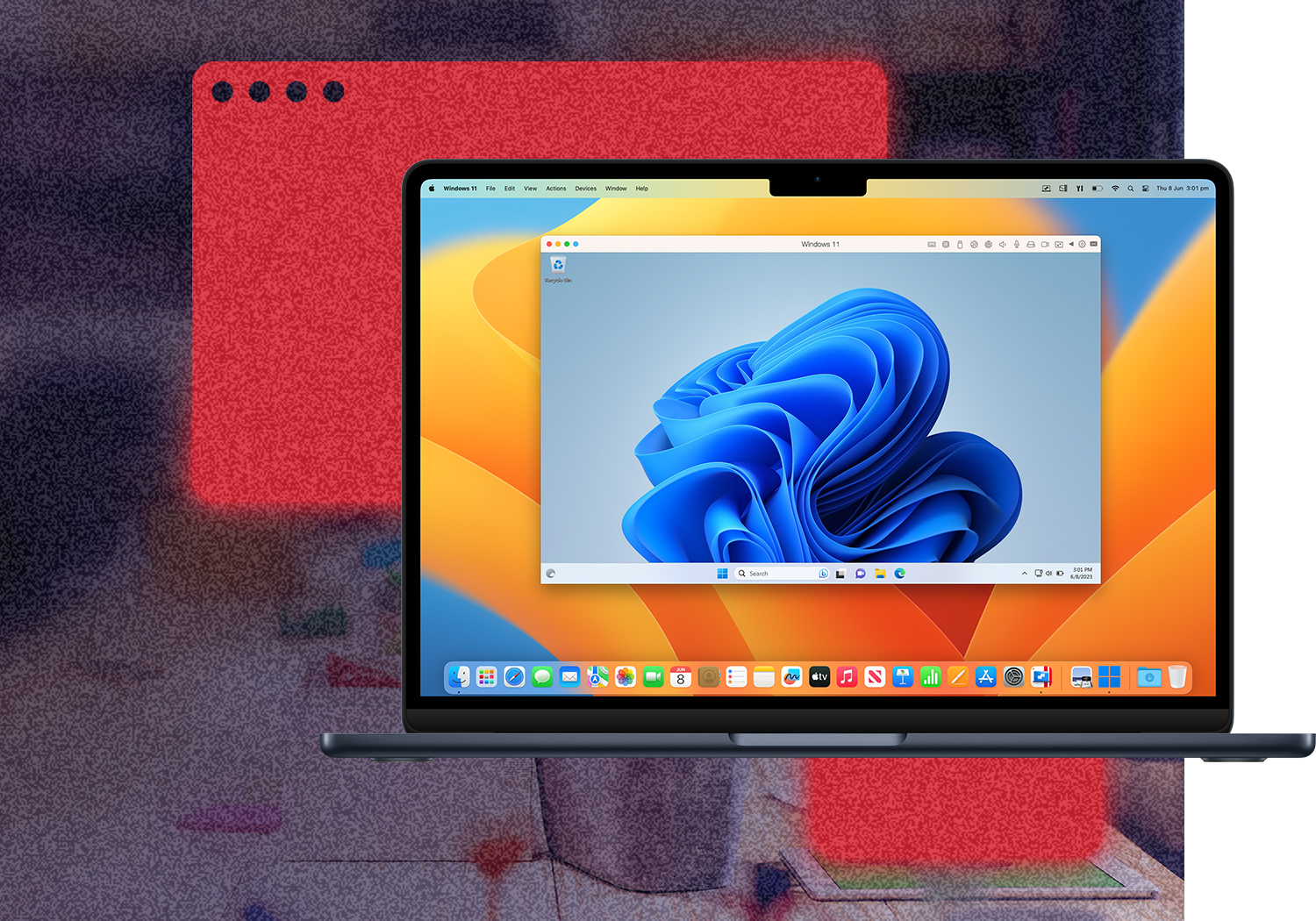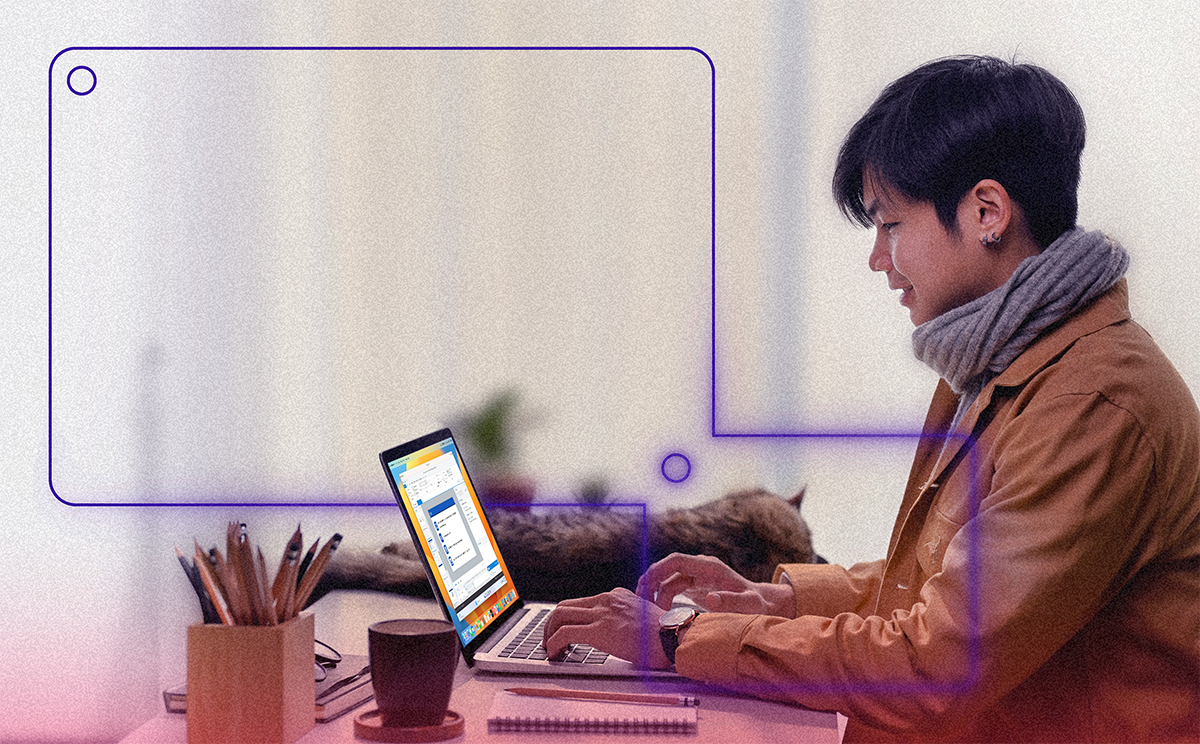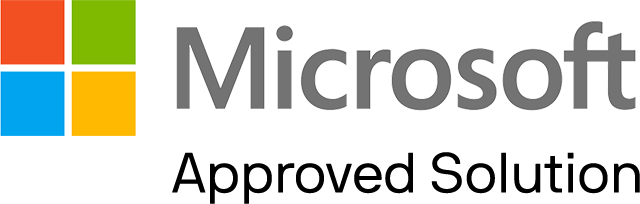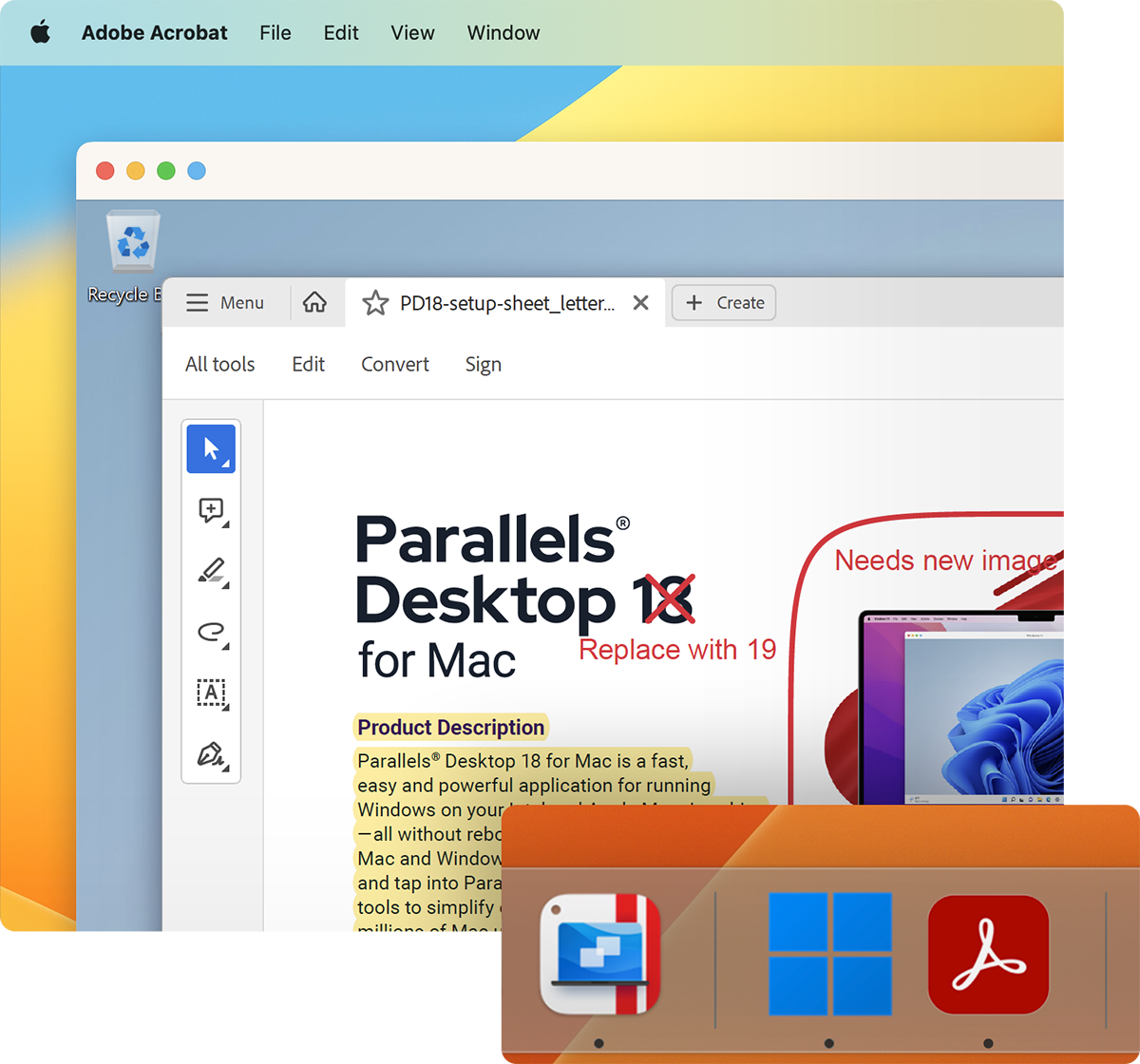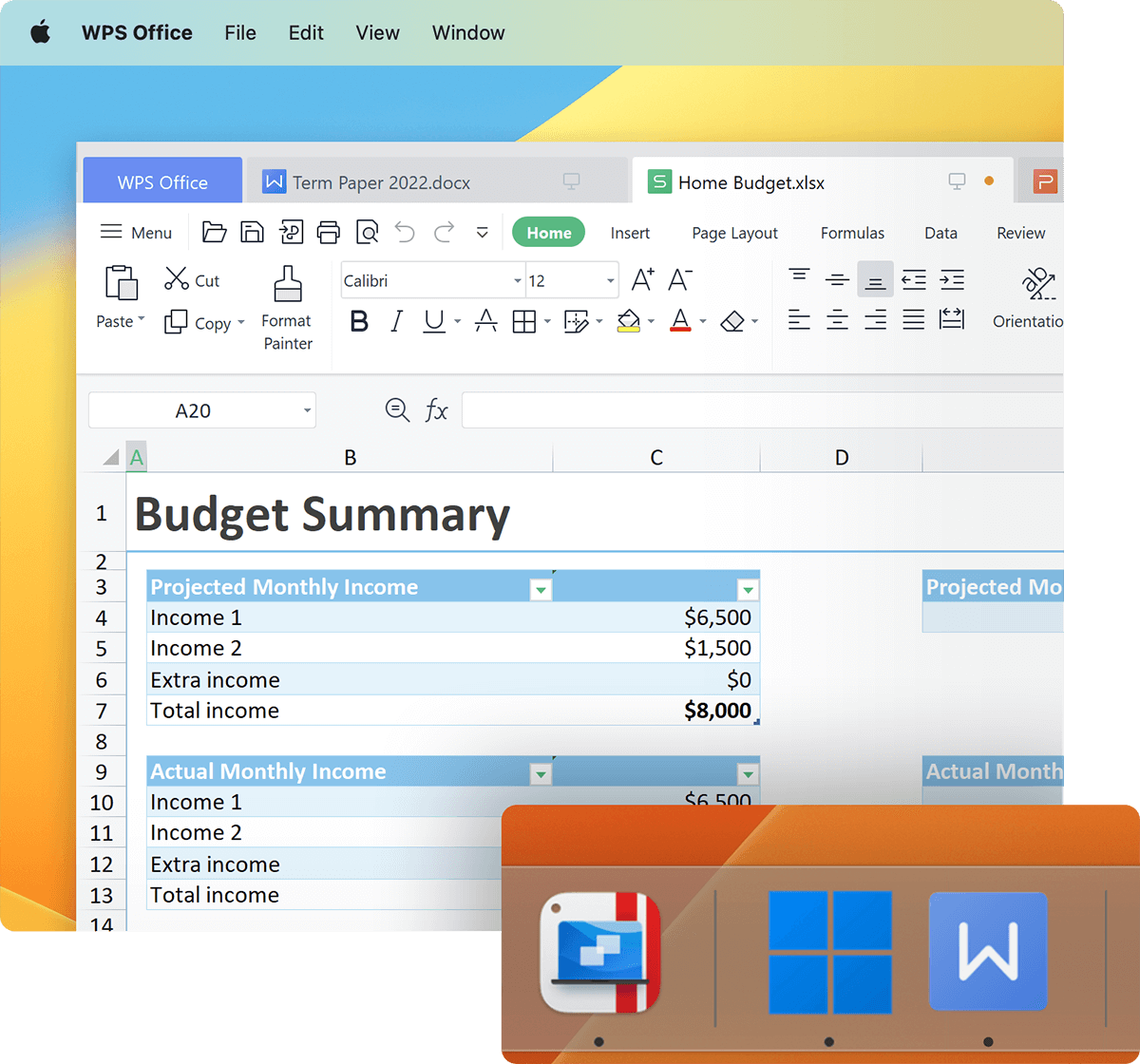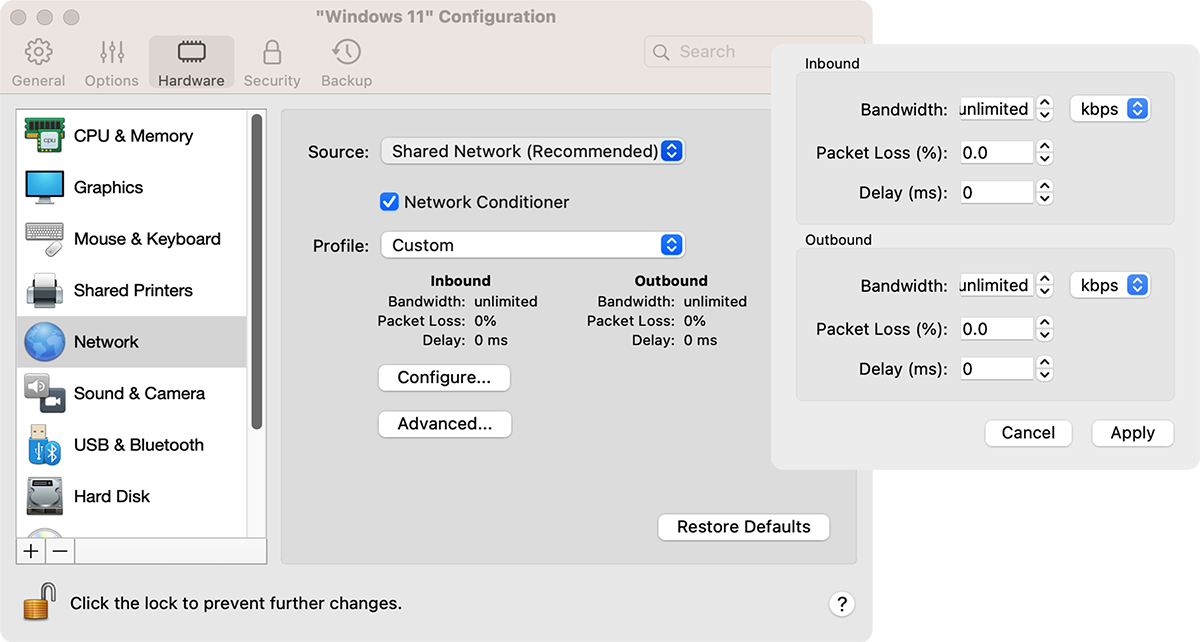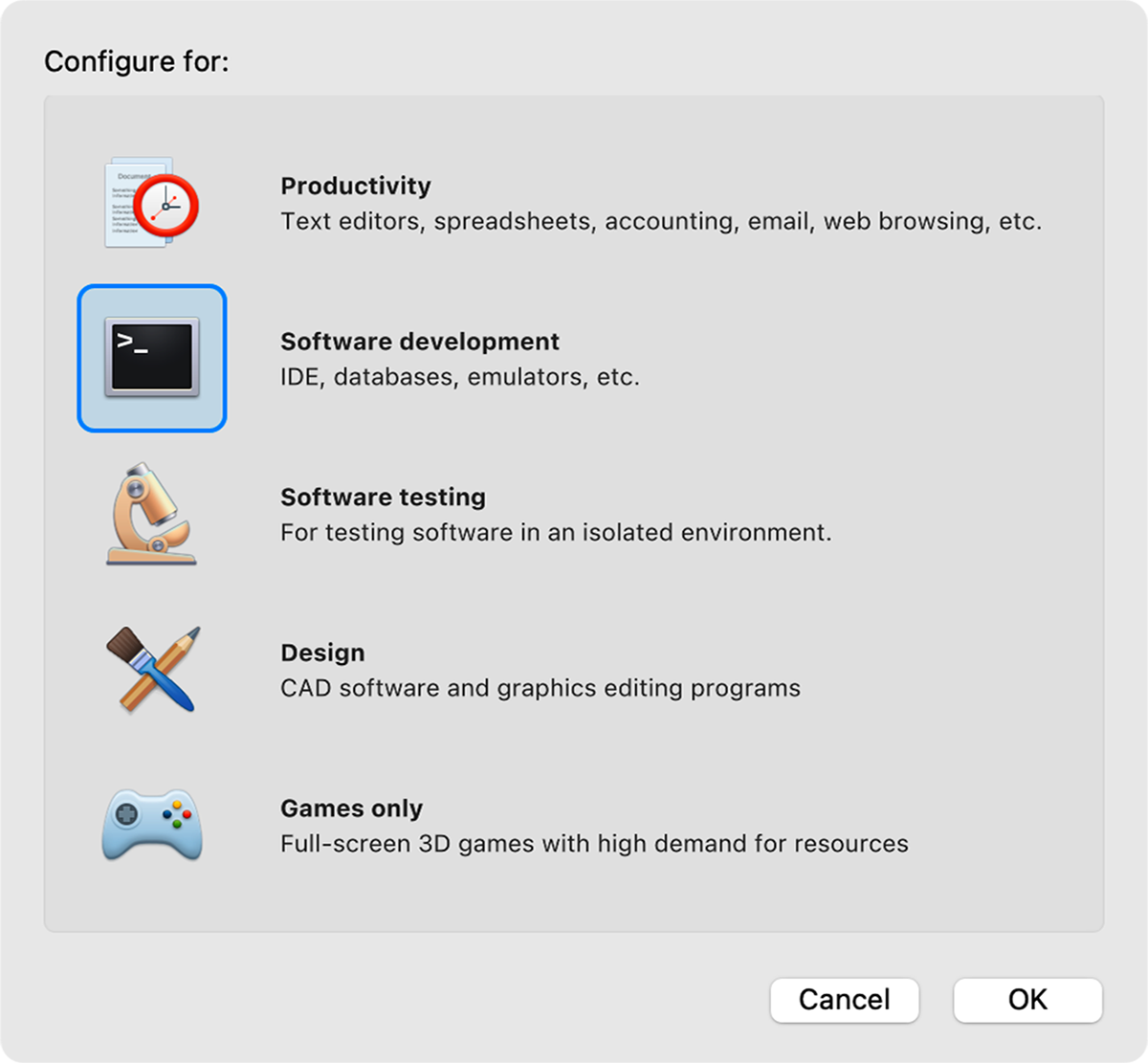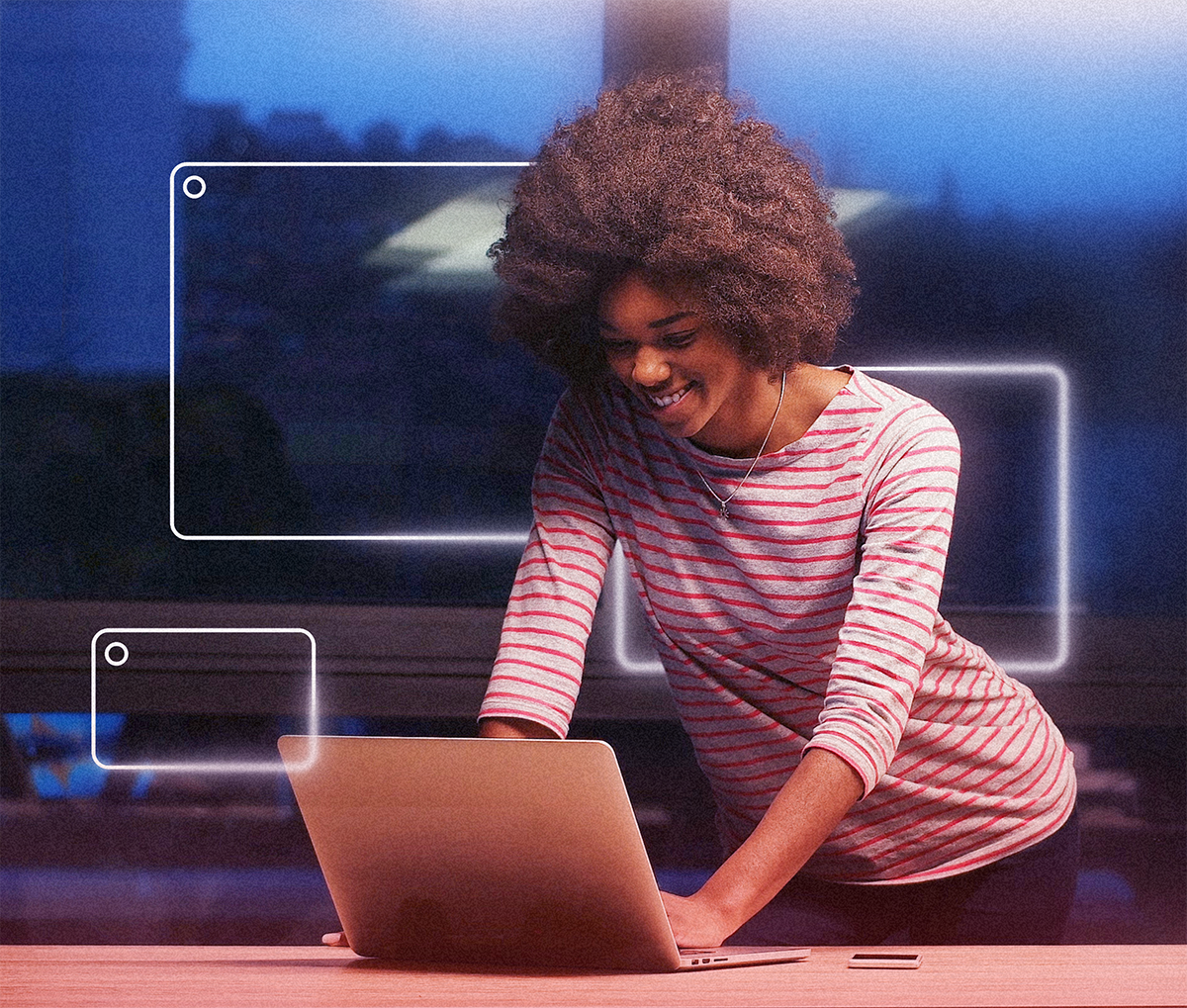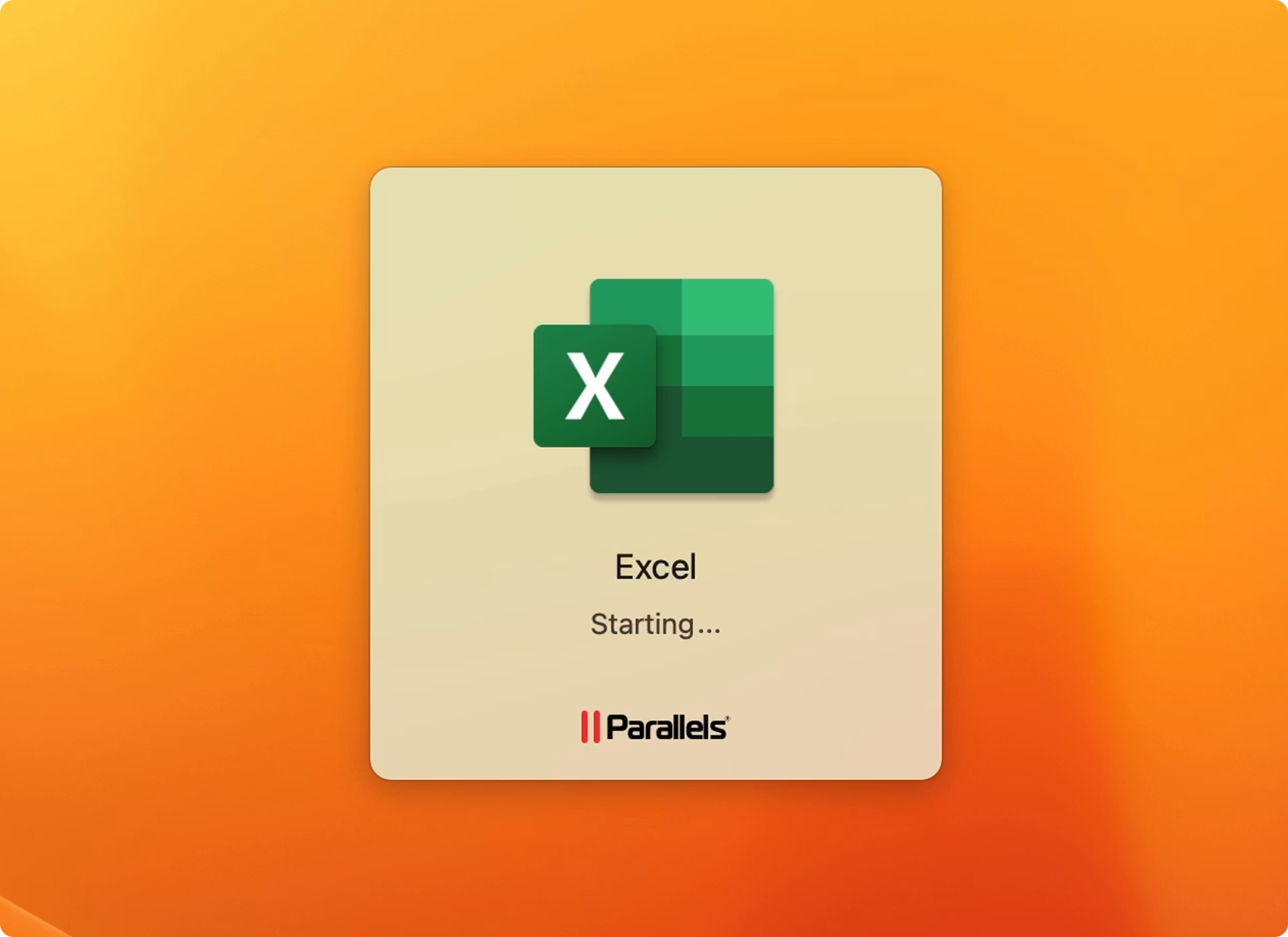自宅で 
永続ライセンス版の既存ソフトウェアや趣味関連のものなど、信頼できる Windows アプリケーションを使い続けましょう。

Windows を快適にお使いですか?いつでも私たちにご連絡ください。Windows が提供する最高の機能を、Mac 環境に完全に統合してお楽しみください。

最もよく使われている Quicken や MYOB などの会計ソフトウェアに簡単にアクセスできるため、財務業務を効率化できます。

DesignaKnit、Janome MBX Digitizer、Monogram Wizard などの専門的なプログラムを実行する際に、オペレーティング システムの制約なく創造性を発揮できます。